Планирование проекта
Универсальный способ организовать практически любой проект
- Для кого гайд: для всех 💙
Любой проект — сущность с шестью переменными: содержание, срок, бюджет, риски, будущая выгода и команда. Вручную за таким количеством данных не уследить — поэтому и принято в управленческой среде переходить на цифровые таск-менеджеры.
Показываем универсальный способ обустроить цифровое рабочее пространство под проекты.
Что есть в гайде
- Прозрачный способ оцифровать физический проект (или бизнес, направление работы).
- Разные варианты планирования и управления шестью переменными.
- Организация множества данных и большой команды в одном месте.
Как спланировать проект
Первым делом подумай про шесть переменных. Здесь удобнее описать или обрисовать свой проект на бумаге.
- Содержание. Думай о процессах и о результате. В проектах типа мероприятия или разработки под заказ довольно легко понять конечную точку. А длинные проекты с неочевидным конечным продуктом — маркетинг, разработки пользовательских приложений — состоят как бы из отдельных мини-проектов: протестировать гипотезу, выкатить пачку новых фичей. Здесь думать о содержании удобнее как о цикличных процессах.
- Срок. Тут всё понятно — это либо дедлайн глобального проекта, либо сроки выполнения внутренних проектов.
- Бюджет — тоже ясно. На стадии планирования надо понять, где и как собраны данные о бюджете, вообще учтён ли он, посчитан ли.
- Риски — как правило, нужен отдельный реестр или матрица рисков. На стадии планирования надо только зафиксировать, что риски проанализированы, зафиксированы и где-то хранятся.
- Будущая выгода — выгоды проекта. На стадии планирования определить, зафиксировать, хранить в удобном месте.
- Команда. Тут надо снова взяться за карандаш и описать ключевых участников проекта, их роли, зоны ответственности.
Такая предварительная подготовка к планированию облегчит оцифровку проекта.
Шаг 1. Собрать команду
Пригласи всех нужных людей в сервис — вот текстовая инструкция, а ниже видео.
В сервисе Пользователи оформи карточки сотрудников. Пропиши должности, имена. Это минимум — а внутри можно отредактировать ещё часы работы, контактные данные, дату увольнения и найма.
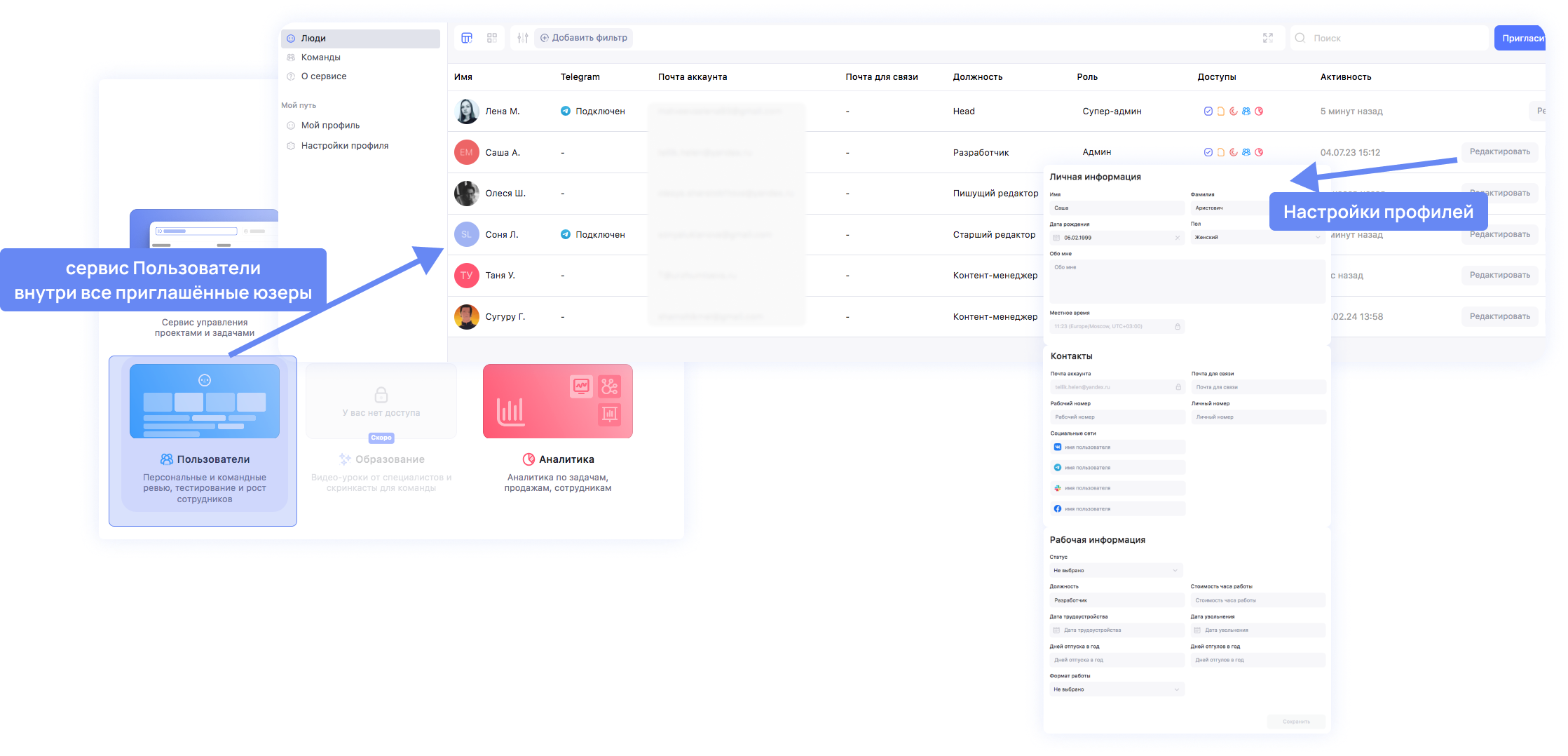
В разделе Команды сформируй группы из сотрудников. Это удобно, если нужно потом тебе нужно будет назначить на проект сразу несколько человек. Команду можно назвать по названию проекта, по отделу (разработчики, HR), по направлению (маркетологи, продажи).

Шаг 2. Подготовь проект
Под проект создай… проект в WEEEK. Это делается по иконке плюса на боковой панели.
Проект в WEEEK может быть посвящён самому проекту — тогда проще дать ему название или отразить суть: «Конференция», «Разработка приложения». Если проект в WEEEK отведён под направление компании — тогда называй проект именно так: «Маркетинг», «Продажи».
В этот проект сразу можно пригласить команду, сформированную в сервисе Пользователи.
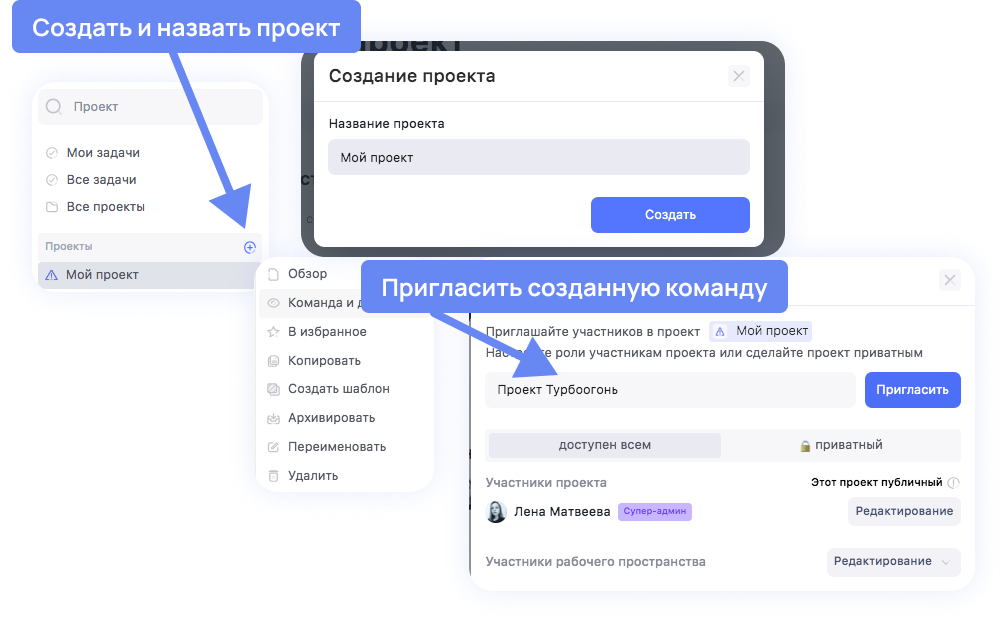
Шаг 3. Собери все данные в одном месте
Перейди в раздел Приложения — он находится на верхней панели над проектом. Сюда через ссылку или вставку embed-кода добавляй сторонние приложения: гугл-документы, таблицы, ментальные карты из Miro, Figma.
Недавно мы расширили список интегрируемых приложений, а также добавили возможность добавлять вообще любое приложение через embed-код.
💡 В зависимости от настроек и возможностей интегрируемых сервисов редактировать приложения можно прямо здесь, внутри WEEEK.
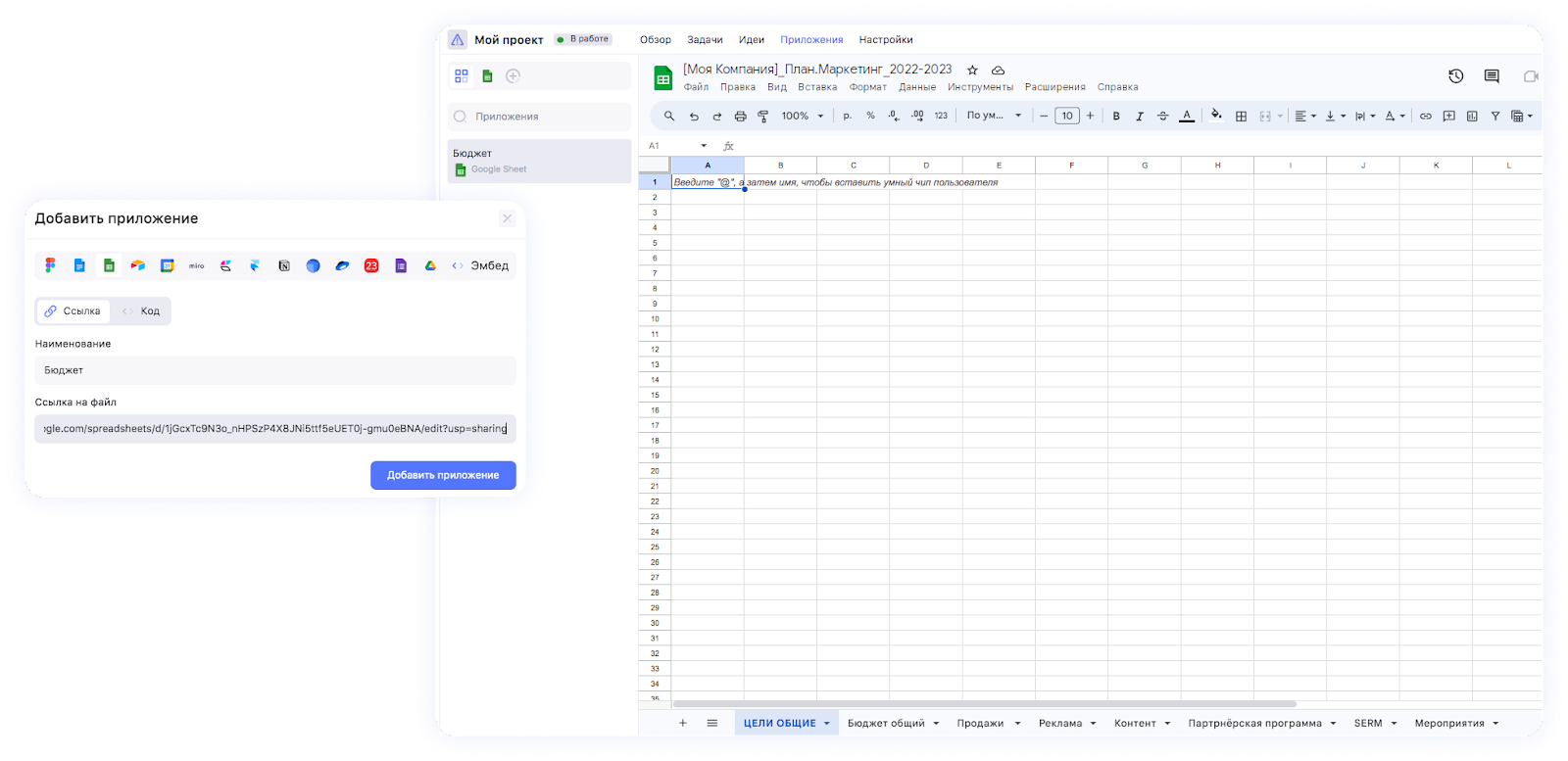
Собирай таким образом таблицу с бюджетом, CJM, важные документы и таблицы — всё, что необходимо для работы.
Также документы можно создавать и хранить внутри Базы знаний WEEEK. Например, доступы, регламенты, стратегии, описанные выгоды проекта — все те документы, которые ты с командой будешь активно использовать в ходе проекта.
Шаг 4. Настроить сроки
Первый уровень планирования сроков — в настройке проекта. Заходи в раздел Обзор на верхней панели проекта. Там в поле даты настрой сроки. Идеально, если проект очерчен временными рамками.
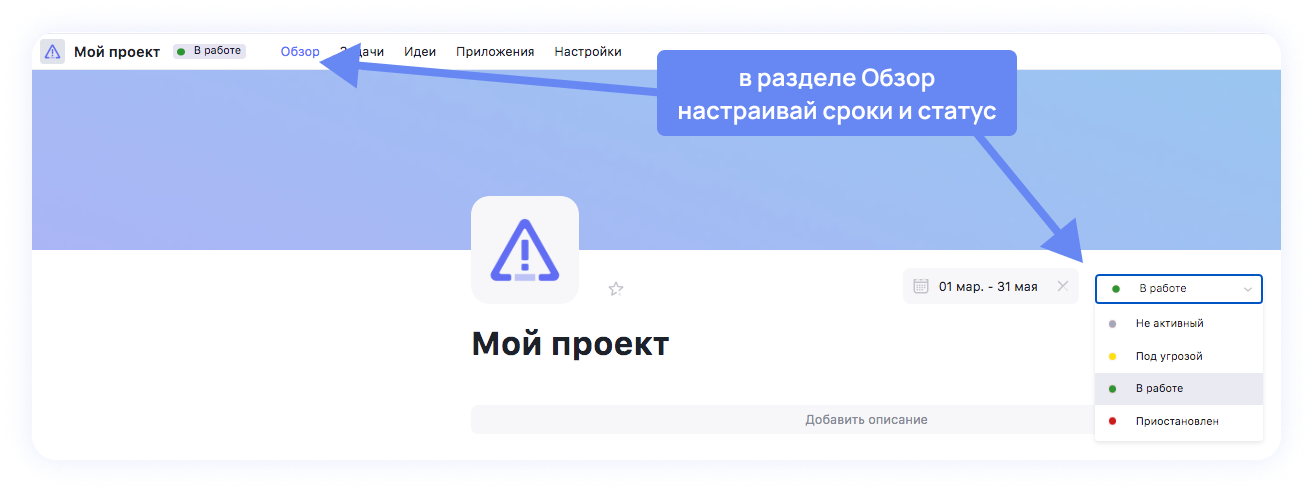
💡 Там же можно настроить статус проекта, добавить описание. Если надо прикрепить к проекту документ из Базы знаний, введи @ — выпадет окошко, в котором можно выбрать нужный. В выпадающем мини-меню Статус можно настроить статус проекта. Здесь же добавь иконку и обложку для красоты..
Второй уровень планирования проекта — на уровне задачи.
Если задача длительная, выбери начало и дедлайн — то есть сделай длинную задачу. Такая задача отобразится во всех днях календаря по указанным датам.
Если задача выполняется одним днём, ставь ей дедлайн — одну дату. Включи перенос задачи на другой день: если не успеешь выполнить её, как запланируешь, она автоматически перенесётся.
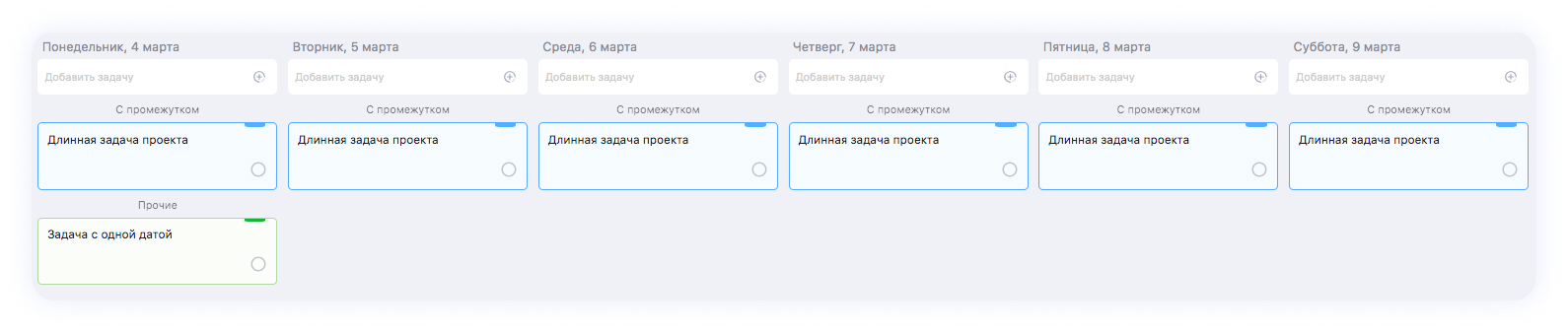
❗К настройке сроков задач надо переходить после пятого шага.
Шаг 5. Отрази содержание проекта и процессы
Вот тут начинается само планирование проекта. В WEEEK есть пять способов отображения задач — а это целых пять ракурсов для планирования и управления содержанием.
Промежуточные итоги проекта удобнее отразить на диаграмме Ганта. По сути ты строишь дорожную карту — а её лучше всего делать именно на Ганте. Для этого вернись к зарисовкам на предварительном этапе, опередили ключевые этапы проекта, проставь сроки — сделай длинную задачу.
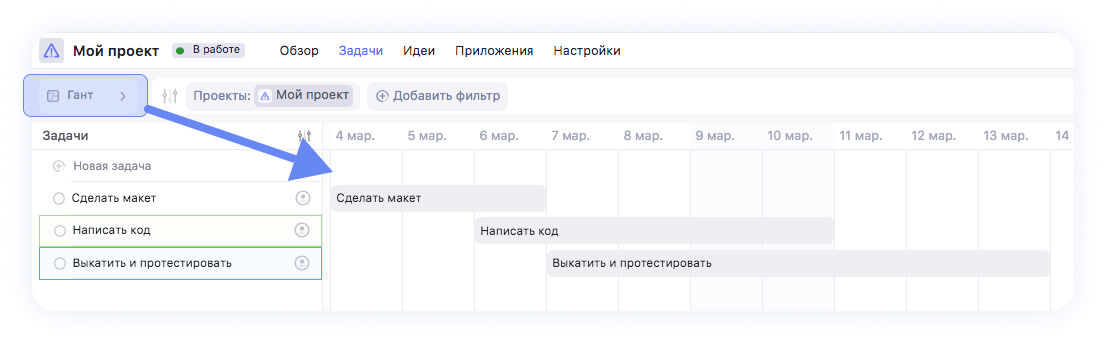
Для управления процессами переходи в Канбан-доски. В колонках пропиши этапы твоего проекта. Универсальное решение озаглавить колонки — К работе, В работе, Готово. Но оно не всегда подходит.
Мы уже описали из зафиксировали процессы на первом шаге, осталось перенести их. В зависимости от специфики бизнеса, колонок может быть больше, допустим — Бэклог на месяц, Бэклог на неделю, На проверке, В заморозке.

Когда в колонках появятся первые задачи, им нужно назначить дедлайн и исполнителя из команды. Такую задачу можно просматривать в режиме календаря на Неделю и Месяц.
💡 В этих режимах удобно отслеживать занятость сотрудников. Для этого установи фильтр по нужному Исполнителю.
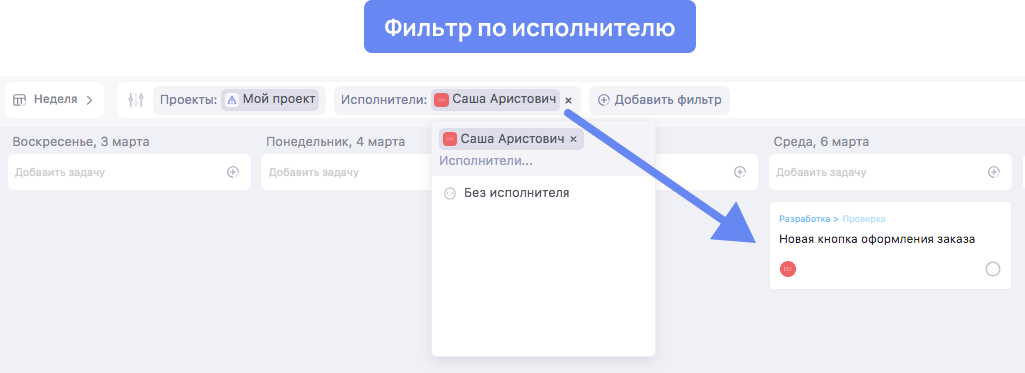
Если тебе нужно проверить перечень дел на день, используй режим Список. Здесь можно дополнительно сгруппировать задачи по проектам, статусам и по доскам.
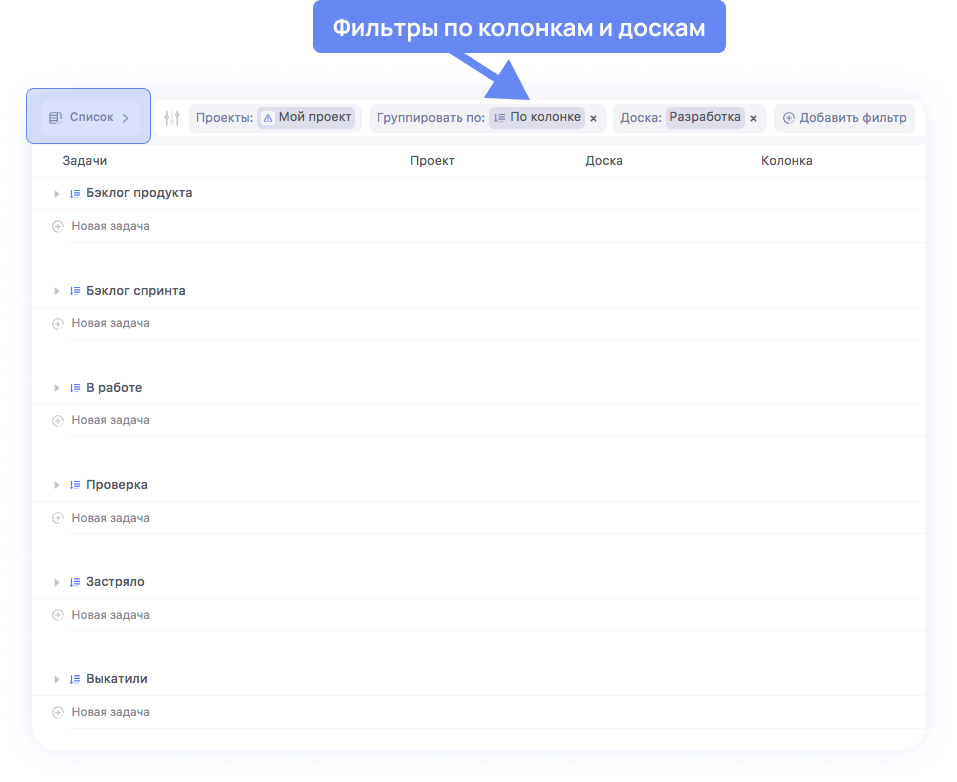
Если нужно увидеть собственные задачи — переходи в раздел Мои задачи. Здесь откроется список твоих задач, а справа найдёшь три вкладки: Назначенные мне, Порученные мной, Мои приватные задачи.
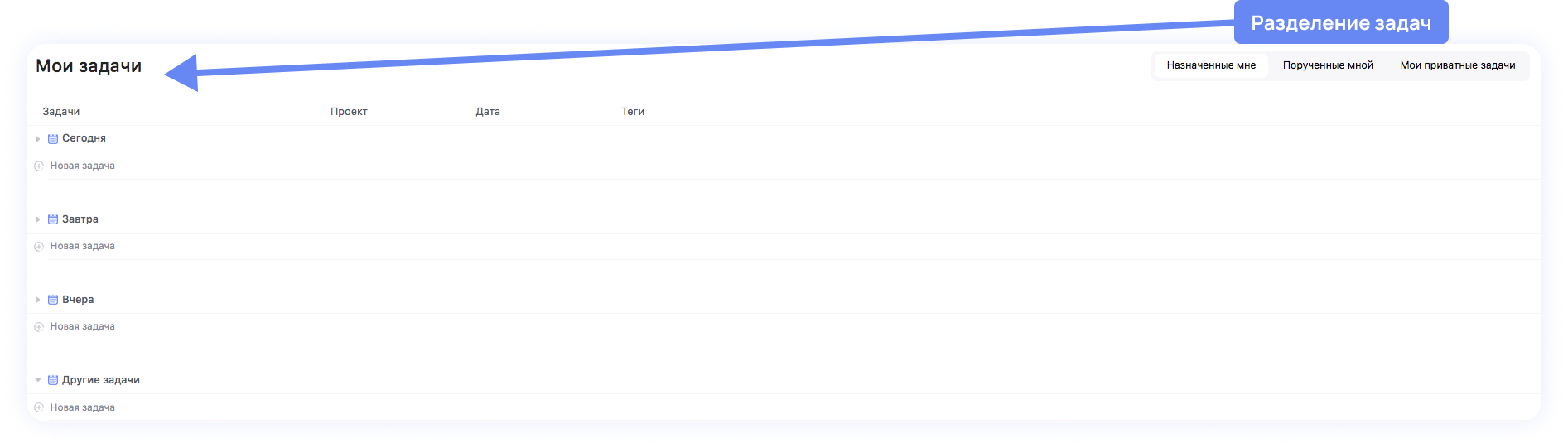
Шаг 6. Отслеживай прогресс
В разделе «Все проекты» есть две вкладки — Список и Таймлайн.
В списке можно просматривать все проекты по статусам и видеть процент выполнения задач.
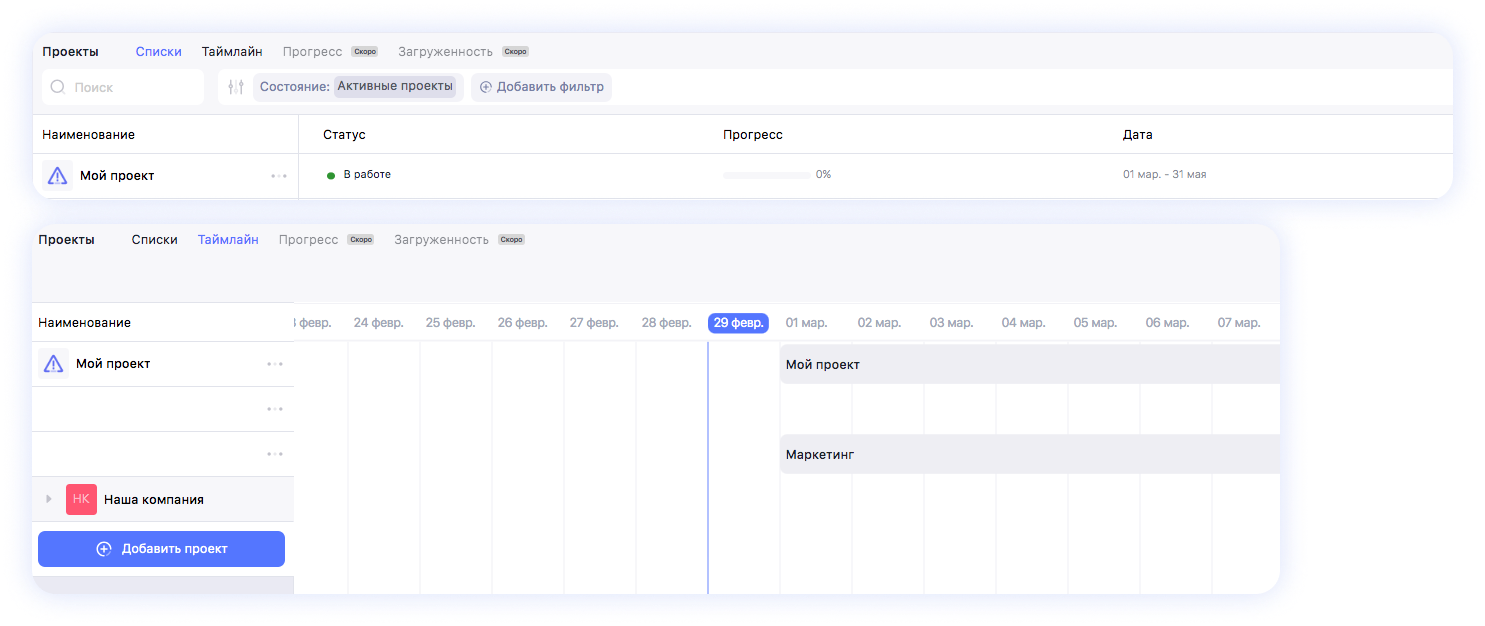
На таймлайне указаны сроки всех проектов рабочего пространства. Этот поможет контролировать несколько проектов с разными или пересекающимися сроками.
Какие ещё функции изучить
Возможно, какую-то информацию мы ещё не добавили. Но нас можно спросить здесь:

